
이번 시간에는 영어 단어수와 글자수를 세는 법에 대해서 알아보겠습니다. 얼마 전에 한글 글자수 세기를 알아보았는데 방법이 거의 똑같다고 보시면 되겠습니다.
단, 영어이다 보니 특정 해외 사이트를 이용하는 법이 추가되었는데요. 그럼 바로 살펴보겠습니다.

우선 역시 사람들이 쉽게 접근할 수 있는 포털 사이트를 이용한 방법부터 볼까요. 간단합니다. 네이버 글자수, 다음 글자수 등으로 검색을 해주세요.
그리고 해당 창에 원하는 영어 문장을 써 주면(더 긴 글을 복사해서 붙여 넣으셔도 되구요) 하단에 공백 포함, 제외 각 경우에 맞게 영어 글자수를 세어 줍니다.
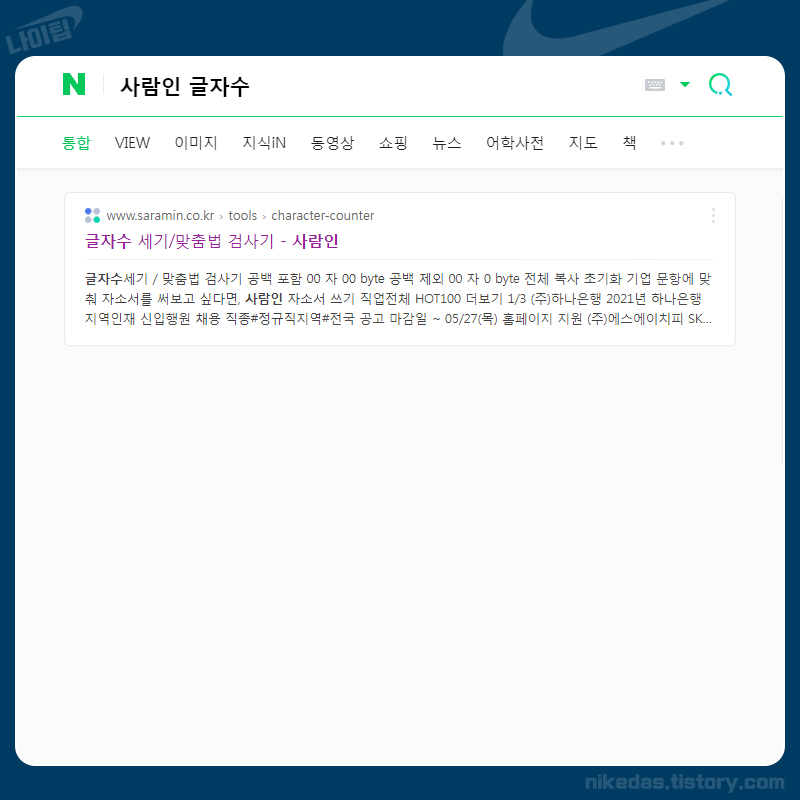
그리고 이건 저도 잘 쓰지 않는데 연관 검색어에 사람인 글자수라는 것을 자주 보았어서 같이 해보았습니다.

사람인 글자수 링크를 눌러 나오는 페이지에 역시 영어 문장을 써주기만 하면 되는데요. 마찬가지로 하단에 공백 포함 여부와 함께 글자수가 나옵니다.
그런데 앞의 경우도 마찬가지지만 단어수가 아닌 글자수로 나오는 것을 알 수 있죠? 단어수와 글자수는 엄밀히 말해 다른데 말이죠.

그래서 이번에는 해외 사이트로 가보겠습니다. 검색창에 word counter(워드 카운터)로 검색하면 바로 나오는데요.

이 사이트는 국내에서도 많은 분들이 사용하는 사이트입니다. 여기에 같은 영어 문장을 적어 보았습니다.
25 words 163 characters. 이렇게 정확하게 카운트를 해주네요.

정보 창을 보면 더 상세하게 표시가 됩니다. 아무래 한글이 아닌 영어와 관련된 단어수, 글자수 세기는 이 워드카운터 사이트가 괜찮아 보이네요.
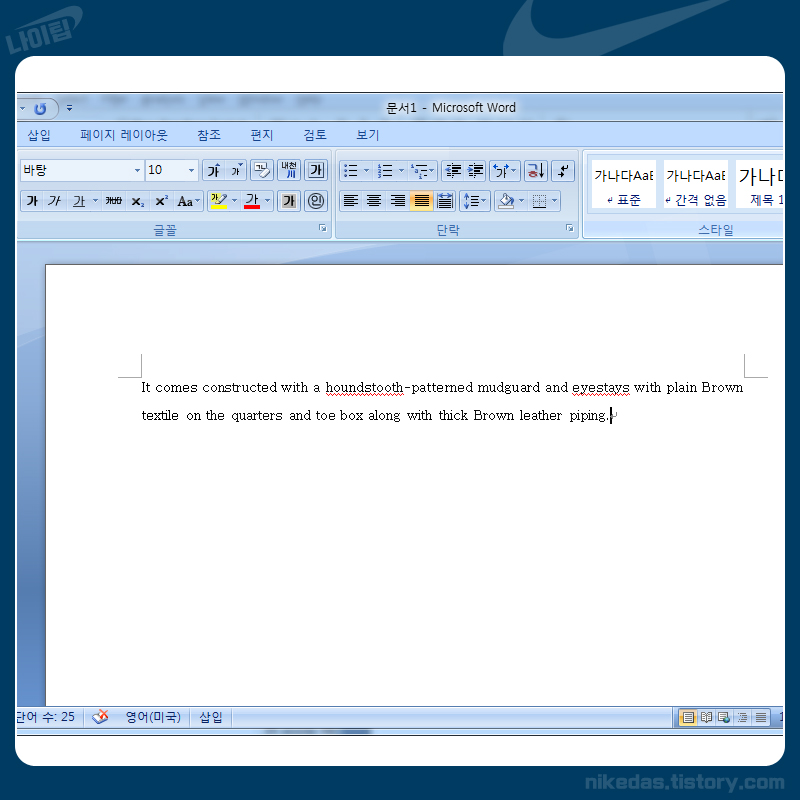
여러 기관에서 많이 사용하는 세계적인 문서 프로그램 마이크로소프트 워드에서도 가능합니다. 이렇게 글을 쓰고 하단을 보시면

(정확히 왼쪽 아래) 바로 [단어 수 : 25]라고 표시가 됩니다. 이렇게 단어수가 기본적으로 나와서 편하죠? 방금 워드 카운트에서 봤던 값과 똑같네요.
그리고 마우스를 가져가면 색이 노랗게 변하는데요. 클릭을 하면

단어수 및 글자수가 정확하게 나옵니다.

역시 유명한 국내 문서 작성 프로그램인 한글에서도 가능합니다. 요즘 버전은 방금 봤던 워드처럼 하단에 정보가 나오는데요. 캡쳐된 예전 버전은 따로 단축키나 메뉴를 찾아가셔야 합니다.

[파일] > [문서 정보] > [문서 통계]로 가주시거나 단축키 [Ctrl + Q, I]를 입력하면 이렇게 단어수(낱말이라고 나오네요), 글자수 정보를 확인할 수 있습니다.
영어 단어수나 글자수 세는 다양하니 이중에서 편한 방법으로 잘 사용하시면 되겠습니다.